Mainos
Kun olet melko riippuvainen uusien sovellusten kokeilusta, kuten olemme tämän web-osan ympärillä, koneistamme tulee nopeasti suuren digitaalisen akun uhrit. Tietokoneidemme suojaamiseksi on aina hyvä käyttää sitä kannettavat sovellukset 100 kannettavaa sovellusta USB-tikullesi Windowsille ja macOS: lleKannettavien sovellusten avulla voit viedä suosikkiohjelmistoasi missä tahansa flash-aseman tai pilvitallennuksen kautta. Tässä on 100 niistä, jotka kattavat kaikki tarpeesi peleistä kuvankäsittelyohjelmiin. Lue lisää aina kun mahdollista. Kyseinen sovellus ei voi tallentaa ohjelma-asetuksia tai tehdä muutoksia Windowsin rekisteriin, joten se ei aiheuta mitään vaaraa järjestelmillemme. Siirrettävien sovellusten valinta ei kuitenkaan välttämättä aina sisällä vähemmän tunnettuja tai uusia sovelluksia että haluamme epätoivoisesti testata, joten seuraavaksi paras asia on testata ne eristetyssä tilassa ympäristöissä.
Saatat ajatella, että näiden sovellusten eristäminen on ylimääräistä työtä, koska pidät virustentorjuntaohjelmistosi aina ajan tasalla etkä koskaan ajattele lataamaan epäselviä ohjelmistoja. Tällaisen varovaisuuden harjoittaminen erityisellä eristävällä ohjelmistolla on kuitenkin todennäköisesti hyödyllisempi pitkällä tähtäimellä. Tietokoneiden viruksen ylittäminen ei vain leikkauta hiuksia, vaan voi myös johtaa siihen, että kulutat rahaa korvaamaan kone, joka olisi voinut täydellisesti elää pidempään.
Katsotaanpa sitten kuinka voit suojata koneesi eristämällä mahdollisesti vaaralliset sovellukset.
Ohjelmien suorittaminen erillisissä hiekkalaatikoissa
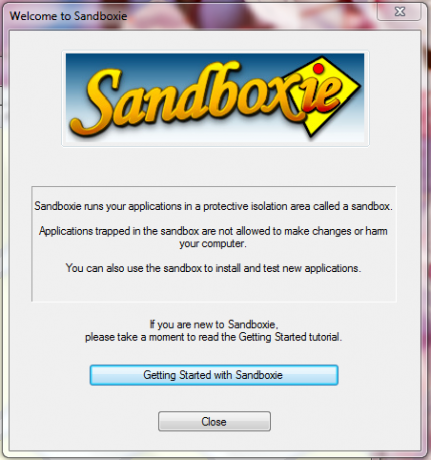 Katsoimme ensin hyvää, pitkää Sandboxietässä 2 hienoa ohjelmaa pysyäksesi turvassa hakkereilta Lue lisää , jossa keskustelimme siitä, kuinka tämä vain Windows-ohjelma luo virtuaalisia kerroksia, joihin ohjelmat voivat toimi normaalisti, eli pystyy suorittamaan luku- ja kirjoitustoimintoja vaikuttamatta pysyvästi kovalevyyn ajaa. Sandboxie käytännössä ajaa sovelluksiasi yksittäisissä tapauksissa, nimittäin hiekkalaatikoissa, joten voit turvallisesti testata jopa uusia tai vähän tunnettuja ohjelmia, jotka saattavat olla vaarallisia.
Katsoimme ensin hyvää, pitkää Sandboxietässä 2 hienoa ohjelmaa pysyäksesi turvassa hakkereilta Lue lisää , jossa keskustelimme siitä, kuinka tämä vain Windows-ohjelma luo virtuaalisia kerroksia, joihin ohjelmat voivat toimi normaalisti, eli pystyy suorittamaan luku- ja kirjoitustoimintoja vaikuttamatta pysyvästi kovalevyyn ajaa. Sandboxie käytännössä ajaa sovelluksiasi yksittäisissä tapauksissa, nimittäin hiekkalaatikoissa, joten voit turvallisesti testata jopa uusia tai vähän tunnettuja ohjelmia, jotka saattavat olla vaarallisia.
Kun olet asentanut Sandboxien ja sen järjestelmätason ohjaimet, näet keltaisen kuvakkeen järjestelmäpalkissa ja sinulle tarjotaan myös online-opetusohjelma, jonka pitäisi avautua verkkoselaimessa, jota voit käyttää hiekkalaatikossa tai ei. Sen lisäksi, että voit käyttää hiekkalaatikkoverkkoselainta, Sandboxie antaa sinun suorittaa hiekkalaatikoihin lähetettyjä sähköpostiohjelmia, Käynnistä-valikon ohjelmia, suoritettavia ohjelmia tai jopa Windowsin Resurssienhallintaa.
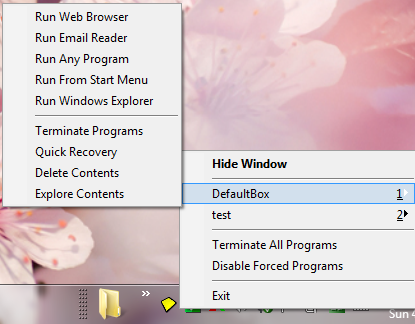
Hiekkalaatikko voi olla hyödyllinen monissa tapauksissa, kun et vain ole varma ohjelman turvallisuudesta, mutta olet silti utelias kokeilemaan sitä. Koska se eristää kyseisen ohjelman muusta järjestelmästäsi, voit melko turvallisesti asentaa sen ja hävittää sen, jos et pidä siitä tai sinulla on ongelmia. Hiekkalaatikon tuhoaminen on kyse joko käynnissä olevien ohjelmien sulkemisesta tai tietyn hiekkalaatikon poistamisesta.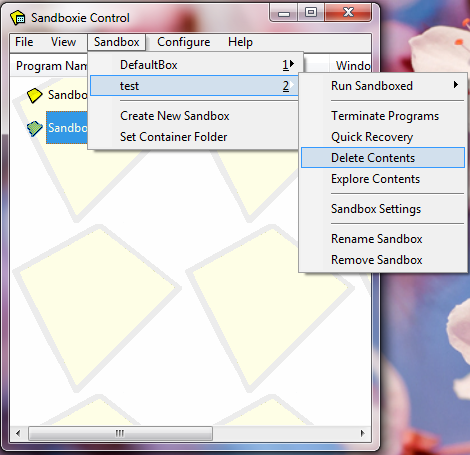 Vaikka hiekkalaatikossa olisi useita ohjelmia, koko istunto puhdistetaan yhdellä napsautuksella.
Vaikka hiekkalaatikossa olisi useita ohjelmia, koko istunto puhdistetaan yhdellä napsautuksella.
Sandboxien lisäkäytöt voisivat olla ohjelman lataaminen, jota sinun ei oikeastaan tarvitse asentaa, mutta joudut ehkä käyttämään sitä kerran sinisellä kuulla, kuten ImgBurn tai uTorrent. Voit myös Sandboxien avulla ladata käynnissä olevan ohjelman muita esiintymiä, kuten esimerkiksi Firefoxin toisen esiintymän, jotta voit kirjautua toissijaiseen Google-tiliisi ja mitä ei. Se on aika hieno tapa käyttää ohjelmia turvallisesti, koska ne toimivat täysin ilman rajoituksia tai yhteensopimattomuuksia. Itse asiassa on melko vaikea erottaa tavallisesta, ei hiekkalaatikolla toimivasta sovelluksesta. Ainoa tapa erottaa hiekkalaatikko-ohjelma on tarkastelemalla ikkunan otsikkopalkkia.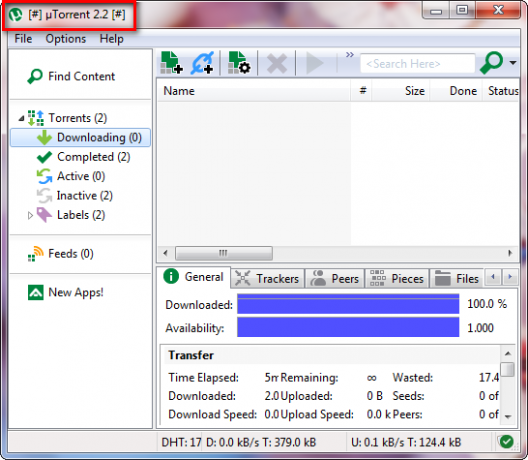
Sandboxie on ilmainen henkilökohtaiseen käyttöön, mutta ilmainen versio sallii vain yhden hiekkalaatikon käytön kerrallaan. Vaikka Sandboxie on melko suosittu, on samanlaisia sovelluksia, jotka voivat tarjota hiekkalaatikkoympäristön ohjelmalle. Näiden joukossa ovat Evalaze, GeSWaLL, BufferZone Pro, iCore Virtual Accounts ja entiset Altiris-ohjelmiston virtualisointiratkaisu (SVS), jolle en ole löytänyt tapaa hankkia henkilökohtaista lisenssiä.
Järjestelmämuutosten peruuttaminen ohjelman asentamisen jälkeen
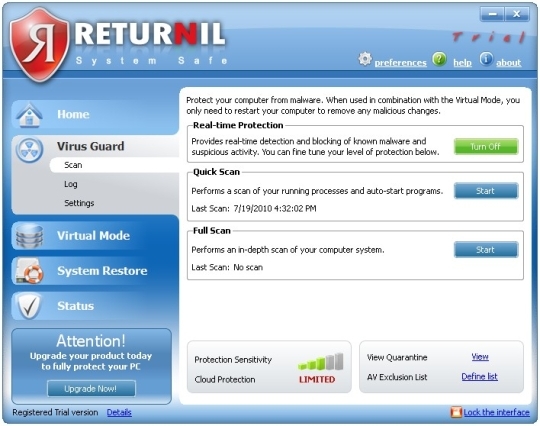 Returnil-järjestelmän turvallinen ilmainen [Broken URL Removed] on Windows-ohjelma, joka periaatteessa antaa koneen palata alkuperäiseen järjestelmän tilaansa uudelleenkäynnistyksen jälkeen. Lataa se tässä. Returnil tekee kloonaamalla käyttöjärjestelmäsi luomalla virtuaaliympäristön, joka ladataan alkuperäisen käyttöjärjestelmän sijasta, kun käynnistät järjestelmän uudelleen Returnilin asentamisen jälkeen. Tämän avulla voit suorittaa tai asentaa kaikkein epäselvämpiä ohjelmia saamatta tietokoneesi tartunnan saaneeksi, koska se kumoaa kaiken ja palaa alkuperäiseen tilaansa seuraavan järjestelmän uudelleenkäynnistyksen yhteydessä. Vaikka se poistaa asennuksen kaikkiin ohjelmiin, jotka olet mahdollisesti asentanut virtuaaliympäristöösi, voit silti tallentaa asiakirjoja ja tiedostoja flash-asemaan, jotta ne olisivat myös uudelleenkäynnistyksen jälkeen. Returnil saattaa olla yksi luettelon helpoimmista tavoista palauttaa järjestelmä takaisin sen jälkeen, kun olet kokeillut mahdollisesti vaarallisia sovelluksia, koska sinun tarvitsee vain käynnistää järjestelmän haittapuoli on, että et voi asentaa ohjelmia, jotka vaativat uudelleenkäynnistystä asennuksen jälkeen, mikä palaa nopeasti takaisin alkuperäiseen, virheettömään osavaltio.
Returnil-järjestelmän turvallinen ilmainen [Broken URL Removed] on Windows-ohjelma, joka periaatteessa antaa koneen palata alkuperäiseen järjestelmän tilaansa uudelleenkäynnistyksen jälkeen. Lataa se tässä. Returnil tekee kloonaamalla käyttöjärjestelmäsi luomalla virtuaaliympäristön, joka ladataan alkuperäisen käyttöjärjestelmän sijasta, kun käynnistät järjestelmän uudelleen Returnilin asentamisen jälkeen. Tämän avulla voit suorittaa tai asentaa kaikkein epäselvämpiä ohjelmia saamatta tietokoneesi tartunnan saaneeksi, koska se kumoaa kaiken ja palaa alkuperäiseen tilaansa seuraavan järjestelmän uudelleenkäynnistyksen yhteydessä. Vaikka se poistaa asennuksen kaikkiin ohjelmiin, jotka olet mahdollisesti asentanut virtuaaliympäristöösi, voit silti tallentaa asiakirjoja ja tiedostoja flash-asemaan, jotta ne olisivat myös uudelleenkäynnistyksen jälkeen. Returnil saattaa olla yksi luettelon helpoimmista tavoista palauttaa järjestelmä takaisin sen jälkeen, kun olet kokeillut mahdollisesti vaarallisia sovelluksia, koska sinun tarvitsee vain käynnistää järjestelmän haittapuoli on, että et voi asentaa ohjelmia, jotka vaativat uudelleenkäynnistystä asennuksen jälkeen, mikä palaa nopeasti takaisin alkuperäiseen, virheettömään osavaltio.
Unohda asennus - Suorita vain Windows-sovellukset selaimesta
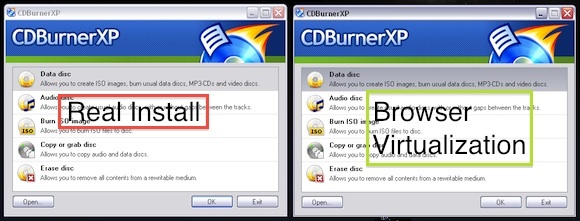 Jos et halua asentaa toista ohjelmaa sovellusten eristämiseksi, kannattaa ehkä tarkistaa se Lusikka, verkkosivusto, joka käyttää eräänlaista vallankumouksellista virtualisointiohjelmistoa työpöytäsovellusten virtauttamiseen Windows-koneellesi. Meillä on kattoi sen yksityiskohtaisesti Lusikka Suorittaa Windowsin työpöytäsovelluksia selaimestasi Lue lisää ennen. Spoon -sovelluksella voit käyttää mitä tahansa tuettuja Windows-työpöytäsovelluksia käyttämällä vain selainta ja ladattavaa Spoon-laajennusta. Tuettuihin sovelluksiin kuuluvat suositut selaimet, kuten Google Chrome ja Firefox, jopa tuottavuussovellukset ja pelit. Tuettujen sovellusten valinta koostuu useimmiten Windowsissa yleisesti käytetyistä sovelluksista, joissa et huomaa eroja verrattuna alkuperäisessä Windows-sovelluksessa.
Jos et halua asentaa toista ohjelmaa sovellusten eristämiseksi, kannattaa ehkä tarkistaa se Lusikka, verkkosivusto, joka käyttää eräänlaista vallankumouksellista virtualisointiohjelmistoa työpöytäsovellusten virtauttamiseen Windows-koneellesi. Meillä on kattoi sen yksityiskohtaisesti Lusikka Suorittaa Windowsin työpöytäsovelluksia selaimestasi Lue lisää ennen. Spoon -sovelluksella voit käyttää mitä tahansa tuettuja Windows-työpöytäsovelluksia käyttämällä vain selainta ja ladattavaa Spoon-laajennusta. Tuettuihin sovelluksiin kuuluvat suositut selaimet, kuten Google Chrome ja Firefox, jopa tuottavuussovellukset ja pelit. Tuettujen sovellusten valinta koostuu useimmiten Windowsissa yleisesti käytetyistä sovelluksista, joissa et huomaa eroja verrattuna alkuperäisessä Windows-sovelluksessa.
Keskustelemme myös erityyppisestä sovellusten virtualisoinnista Cameyo Luo kannettavien sovellusryhmien avulla Cameyo [Windows] Lue lisää , VMLite VirtualApps Studioja Enigma Virtual Box, jotka kaikki ovat ilmaisia ohjelmia, jotka antavat sinulle mahdollisuuden luoda kannettavia sovelluksia Kuinka helposti luoda omia kannettavia sovelluksia Lue lisää jo asennetuista ohjelmista. Katso aiheeseen liittyvästä ei, katso myös kotikäytäntömme kiertotapa osoitteeseen luo kannettava versio Skypestä Kuinka tehdä Skypestä kannettava sovellus Lue lisää , ja myös nähdä kuinka voit luoda oman kannettavan käyttöjärjestelmän Slaxilla Luo oma räätälöity kannettava ja nopea käyttöjärjestelmäsi rentoutumalla Lue lisää .
Onko sinulla taipumus ladata paljon sovelluksia ensisijaisella koneellasi? Jos on, käytätkö jotain näistä ohjelmista?
Kuvahyvitys: Edestakainen, Everaldo Coelho
Jessica on kiinnostunut kaikesta, mikä lisää henkilökohtaista tuottavuutta ja joka on avoimen lähdekoodin.
